Microsoftとして サポートを停止 レガシーWindowsオペレーティングシステム(OS)バージョンのドライバー署名。Windows10より前にリリースされたWindows OSバージョンをサポートすることはできなくなりました。これらには、Windows 2000、XP、Vista、7、8、および8。1が含まれます。さらに、これらのWindowsバージョンは、メンテナンスやセキュリティの更新を受けられなくなりました。
その結果、Parallels Desktop 18。1。0およびParallels Desktop App Store Edition 1。8。0には、 最終 バージョン レガシー(Windows 8。1以前)のWindows OSバージョン用のParallelsツールの概要。新しいParallels Desktopバージョンでは、これらのWindows OS用のParallels Toolsのバージョンを更新できません。
さらに、実行するとき Parallelsデスクトップ20、レガシーWindowsバージョンを実行する仮想マシンを作成できますが、 ない できる 並列ツールをインストール これらのマシンでは、メニューの「Parallels Toolsのインストール」のオプションが新しく作成された仮想マシンに存在しないのはこのためです。
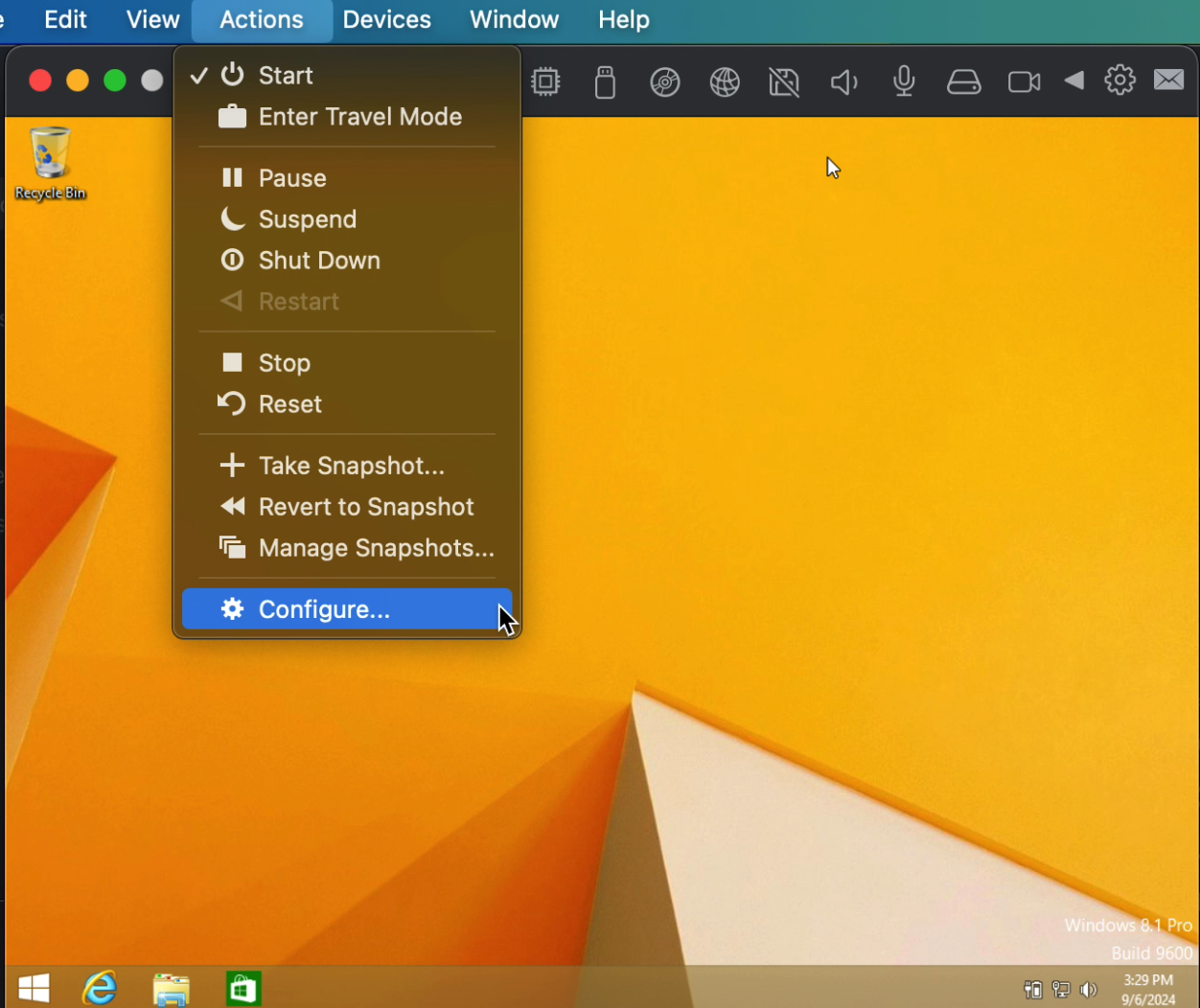
仮想マシンは動作しますが、Mac上のWindowsでスムーズなエクスペリエンスを可能にするParallels Tools機能がなく、次のものが含まれます。
- 自動Windowsインストール
- コヒーレンスビューモード
- グラフィックとゲームの加速
- 共有および統合機能。
ただし、従来のWindows仮想マシンにParallels old Parallels Toolsをインストールする場合は、セクションを参照してください。提案されたソリューション 未満。
Windowsマシンは新しいParallels Desktopバージョンでの動作を停止しますか?
いいえ、VMは機能しますが、Parallels Toolsのバージョンは更新されません。
注: レガシーWindows OSと古いバージョンのParallels Toolsを備えたVMを使用している場合は、Parallels Desktop 20で使用できます。ただし、[アクション]メニューの[PTの再インストール]ボタンを介してParallels Toolsを手動で更新するオプションは使用できなくなりました。
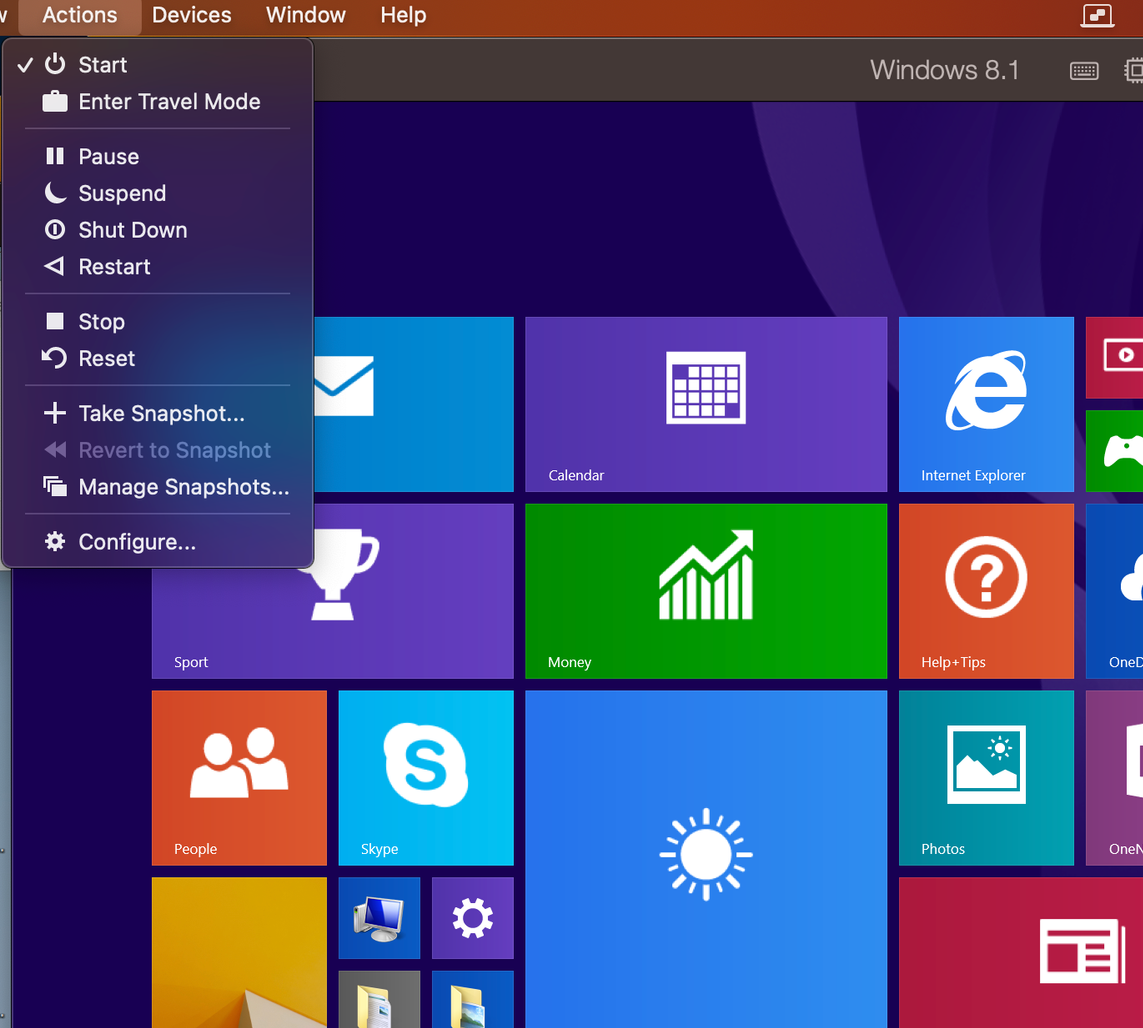
考えられる制限
Parallels Toolsを保守および更新できなくなったため、Parallels Desktopの新しいビルドとの非互換性、VM、Windows OSなどの破損など、さまざまな理由で一部(またはすべて)がしばらくして機能しなくなる可能性があります。その結果、一部の統合機能(共有/コヒーレンス/その他の機能)が適切に機能しないか、まったく機能しない可能性があります。
提案されたソリューション
非レガシーWindowsバージョンの使用
レガシーVMを使用して特定のアプリケーションを実行する場合は、 Windows 11をインストールする アプリケーションがそこで機能するかどうかを確認します。動作しない場合は、Windows 11と互換性のある代替案を検索できます。
古いバージョンのParallelsツールのインストール
これらのWindows OSでソフトウェアを実行できない場合、またはその他の理由で新しいレガシーWindows仮想マシンを実行したいが、それでもParallels Tools機能にアクセスしたい場合は、次の回避策を実行してみてください。
1。ダウンロード Parallelsデスクトップ これらのシステムで最後にサポートされているParallels Toolsバージョンを含むバージョン。
2。ファイルをダブルクリックして、インストールを開始します。
3。途中で提示されたアップグレードオプションを拒否します。
4。レガシーWindows OSを使用して新しい仮想マシンを起動または作成します。
5。Parallels Toolsをインストールします。
ただし、前述のため、強調したいと思います。可能な制限 これは回避策であり、最良の結果を得るには、サポートされているWindows OSバージョンを実行することを強くお勧めします。
Was this article helpful?
Tell us how we can improve it.